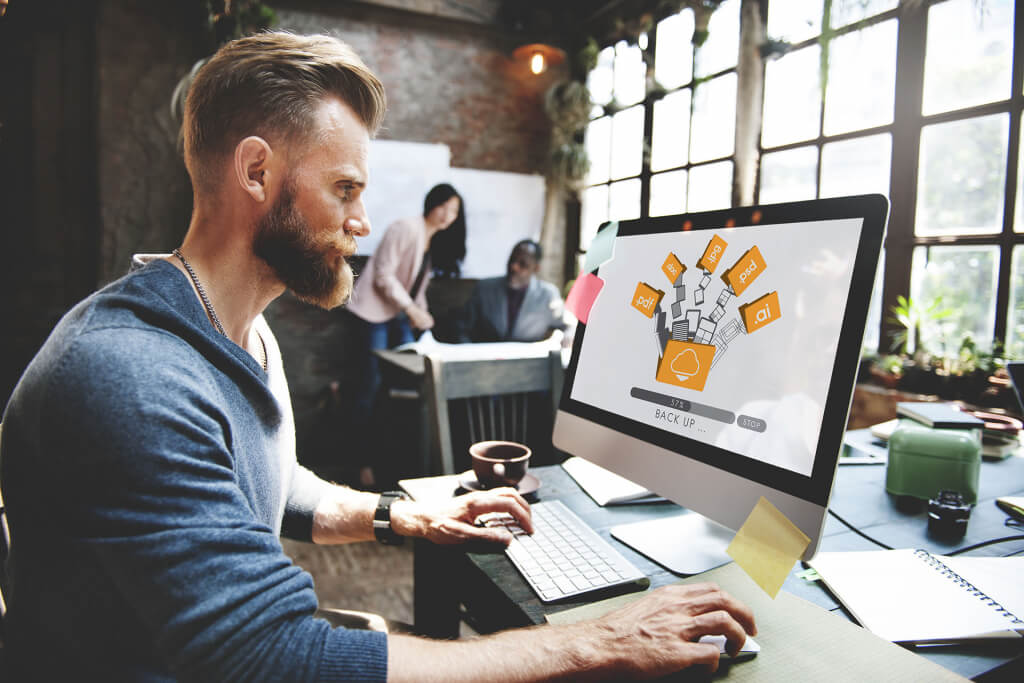Microsoft Remote Desktop
Um mit deinem Android Smartphone eine Verbindung zu deinem claus Arbeitsplatz herstellen zu können, benötigst du die App „Microsoft Remote Desktop“ aus dem Play Store. Dieses kannst du ganz einfach dort herunterladen.
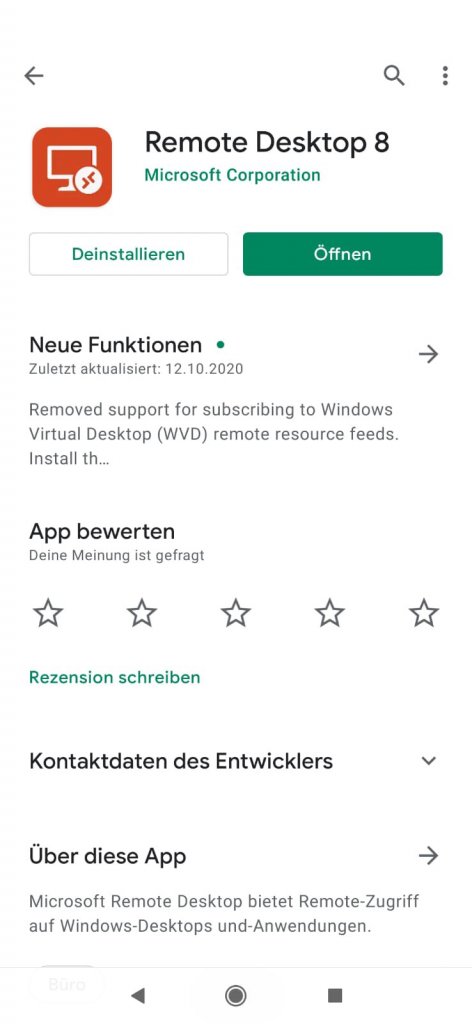
Claus Arbeitsplatz – Daten
Nachdem du die App heruntergeladen hast, hast du zwei Möglichkeiten deinen claus Arbeitsplatz über diese aufzurufen und dich zu verbinden.
Die erste Möglichkeit wäre über einen Browser deiner Wahl auf deinem Android Phone die Website „portal.clausoffice.at“ aufzurufen und dir die Verbindungsdatei direkt über den Punkt „Arbeitsplätze“ herunterzuladen. Hierfür klickst du beim gewünschten Arbeitsplatz dann lediglich auf den Button „Verbinden“, um die Datei herunterzuladen.
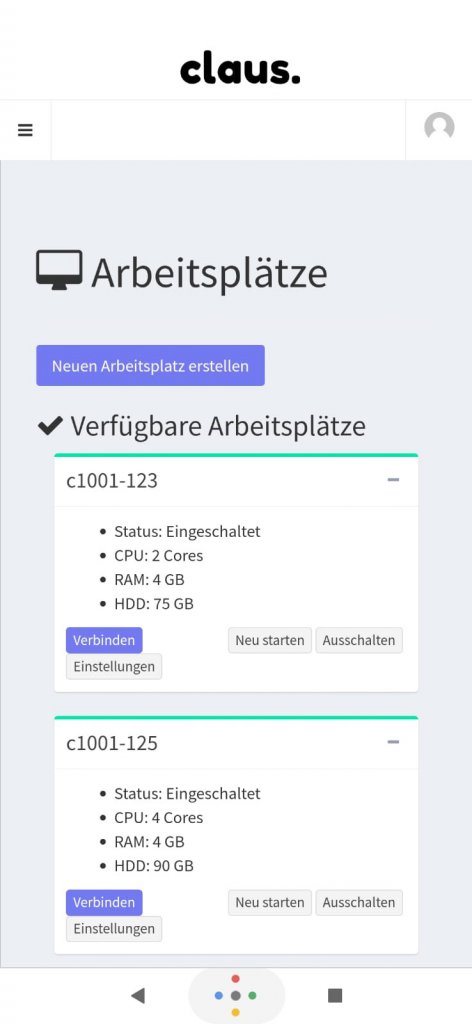
Nachdem du die Verbindungsdatei deines gewünschten Arbeitsplatzes heruntergeladen hast, kannst du diese ganz bequem öffnen und dich direkt mit deinem Arbeitsplatz verbinden. Nach der ersten Anmeldung bleibt dieser Arbeitsplatz auch in der App gespeichert, wodurch du dich in Zukunft jederzeit per Knopfdruck einfach sofort verbinden kannst.
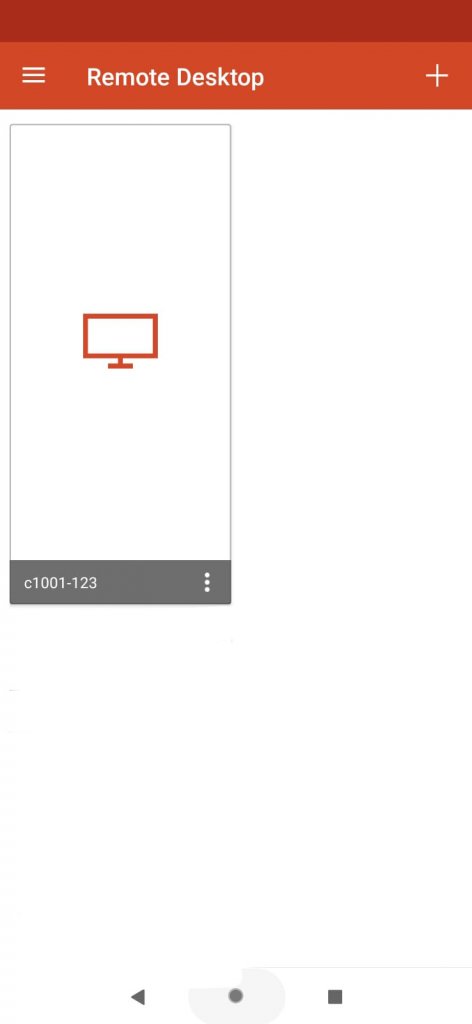
Die zweite Möglichkeit wäre die Daten für den Arbeitsplatz manuell in der App einzugeben, um dich verbinden zu können. Hierfür startest du die App und gibst die Informationen für deinen claus Arbeitsplatz an, auf welchen du dich verbinden möchtest.
In diesem Beispiel zeigen wir dir, wie das dann im Endeffekt aussehen könnte:
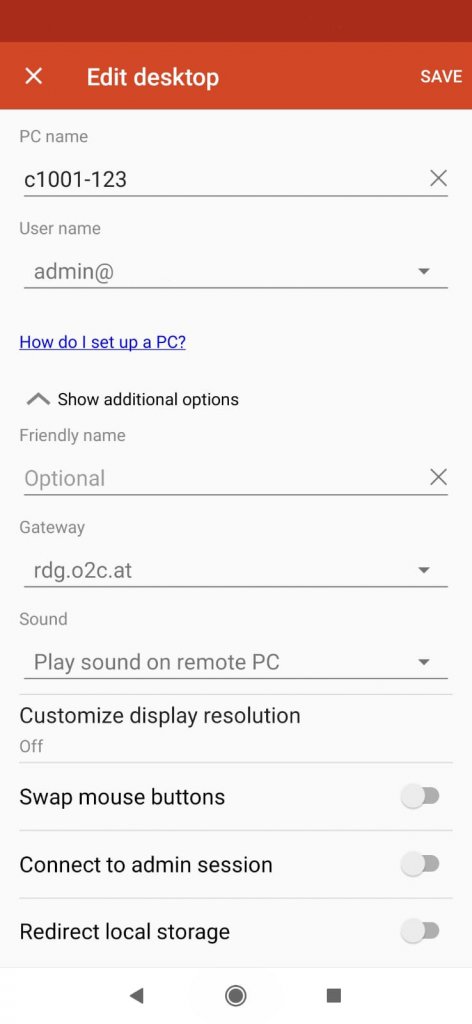
Nachdem du die App geöffnet hast, drücke auf das „+“ Symbol, um einen PC hinzuzufügen. Dort kannst du jetzt deinen gewünschten PC hinzufügen.
Hierfür benötigst du folgende Informationen:
PC-Name: cXXXX-XXX1
Benutzerkonto: [Benutzer]@[claus-ID]2
Gateway: rdg.o2c.at
1 Dein PC-Name ist hierbei der Arbeitsplatz, auf den du dich verbinden möchtest. Dein gewünschter PC-Name findest du im claus-Portal. Dieser besteht immer aus dem Buchstaben „c“, gefolgt von einer Zahlenkombination. In unserem Beispiel oben wäre dies „c1001-123“.
2 Das Benutzerkonto ist die claus-ID des Benutzers, welcher sich auf den gewünschten Arbeitsplatz verbinden soll. Dieser ist ebenfalls im claus-Portal unter „Benutzer“ zu finden. In unserem Beispiel verwenden wir einen Admin-Benutzer „admin@*******“. Dort wird dann auch nach dem Passwort des Benutzers gefragt, mit dem man sich anmelden möchte. Entweder man gibt dieses bereits dort an, oder erst bei einem Verbindungsversuch.
Nachdem du alle relevanten Daten befüllt hast, kannst du diese Verbindung nun mit dem Button „Sichern“ rechts oben speichern und dich mit deinem gewünschten Arbeitsplatz verbinden.
Claus Arbeitsplatz – Verbindung
Nun kannst du in dieser App jederzeit mit Knopfdruck auf deine eingerichteten Arbeitsplätze zugreifen, sofern eine aktive Internetverbindung auf dem Android Phone besteht.
Probiere es doch ganz einfach direkt 30 Tage lang kostenlos und unverbindlich aus!